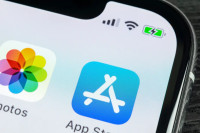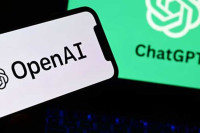Kako da izbrišete nalog na Facebooku?

Ako ste mislili da je dovoljno kliknuti na jedno dugme kako biste napustili najpopularniju svjetsku društvenu mrežu, prevarili ste se.
Razmišljate o gašenju i brisanju naloga na Facebooku? Niste jedini. Bilo da ste zabrinuti zbog privatnosti na internetu, ili jednostavno želite da vrijeme trošite na „pametnije" stvari, odluka je pala, ali od vas zahtjeva više nego što se na prvi pogled čini.
Za početak, imajte na umu da deaktivacija nije isto što i brisanje. Korisnički nalog na Facebooku možete deaktivirati bilo kad, što znači da će vaš timeline i podaci nestati s društvene mreže sve dok ponovo ne reaktivirate svoj račun. Kad to učinite, vratiće se i podaci.
Brisanje znači da više nikad nećete imati pristup svom korisničkom nalogu, kao ni sadržaju na njemu.
Većina vaših ličnih podataka, poput e-mail adrese, biće uklonjena. Ali neki - poruke i fotografije, recimo – ostaće dostupni još neko vrijeme zbog tehničkih razloga.
U Facebooku tvrde da ti podaci neće moći da se direktno povezuju s vama, pa neće biti dostupni ostalim korisnicima mreže.
Ako ste i dalje sasvim sigurni da želite da ga se oslobodite, evo šta treba da činite – korak po korak.
1) Napravite kopiju svojih podataka na Facebooku
Facebook vam omogućava preuzimanje kopije vaših podataka u formatu .zip, što uključuje objave, fotografije i još mnogo toga. Učinite to jer će nestati s Facebooka nakon što obrišete korisnički nalog.
Kliknite na „katanac" u gornjem desnom uglu Facebooka. Odaberite See More Settings. Kliknite na General (prva opcija u meniju). Kliknite na Download a coup of your Facebook data. Dovršite postupak tako što ćete kliknuti na Start my Archive.
Nakon što preuzmete .zip datoteku, sačuvajte je na sigurnom mjestu.
Kako biste sačuvali pojedine fotografije, kliknite na Options na dnu fotografije i odaberite Download.
Prema Facebookovim Uslovima korištenja, kad obrišete fotografije i video ili svoj korisnički nalog, oni bivaju obrisani na način sličan pražnjenjuRecycle Bin -a na Windowsima. Drugim riječima, uklonjeni sadržaj mogao bi i dalje biti prisutan ponegdje, ali neće biti dostupan drugima, osim ako nemaju link koji vodi direktno do njega.
2) Proverite povezane aplikacije
Facebook se toliko ukorenio u naše aktivnosti na internetu da ga mnogi koriste i za logovanje u aplikacije i igre. Činimo to kako bismo uštedjeli na vremenu i pomogli tim aplikacijama da nam posluže više personalizovani sadržaj (i oglase). Ali time im dajemo ujedno i pristup našim podacima.
Kojim tačno? Pa, osnovni set uključuje naše korisničko ime, sve podatke koje smo označili kao javne i našu listu prijatelja.
Evo kako možete proveriti aplikacije povezane s vašim korisničkim nalogom na Facebooku.
Kliknite strelicu usmjerenu prema dole u gornjem desnom uglu. Odaberite Settings. Kliknite Apps u lijevom stupcu. Dobićete listu aplikacija.
U neke se možete ulogovati bez Facebooka, u neke ne. Imajte i to na umu tokom donošenja odluke o brisanju. Pogledajte u kojima možete zamjeniti Facebookov login nečim drugim, pa to i učinite.
3) Isključite aplikacije na Facebooku
Nakon što ste završili s prethodnim korakom, za svaki slučaj isključite te aplikacije i u podešavanjima Facebooka.
Kliknite strelicu usmjerenu prema dolje u gornjem desnom uglu. Odaberite Settings. Kliknite Apps u lijevom stupcu. Uklonite svaku aplikaciju s liste tako što ćete kliknuti na „x" smješten uz nju.
Pojaviće se pop-up prozor sa zahtjevom za potvrdu uklanjanja aplikacije. Označite opciju Delete all your [ime_aplikacije] activity on Facebook. This may take a few minutes.. Kliknite na Remove.
Potom kliknite na Edit (s desne strane opcije se apps, plugins, games and websites on Facebook and elsewhere?). Klinite Turn Off Platform.
Pratite nas na našoj Facebook i Instagram stranici i Twitter nalogu.